
Группы пользователей представляют собой инструмент, который позволяет сегментировать аудиторию для последующей работы и отслеживать количество пользователей, связанных с различными событиями, такими как посещение вебинара, подача заявки на участие в мероприятии, интерес к определенным темам и т.д.
Как использовать:
Группы могут быть использованы для предоставления доступа к тренингам, отправки рассылок, запуска процессов, настройки видимости блоков и многого другого.
В статье:
- Как создать/удалить группу
- Как добавить/удалить пользователей из группы
Ответы на частые вопросы:
- Где увидеть дату добавления/удаления из группы?
- Как сегментировать пользователей по дате добавления в группу?
Как создать/удалить группу
Для создания группы выполните следующие шаги:
Перейдите в раздел "Ученики" — "Пользователи" на вкладку "Группы".
Нажмите "Добавить группу".

Также можно формировать группы на этапе настройки различных объектов, таких как продукты с доступом по группе, формы с добавлением пользователей в группу и другие.
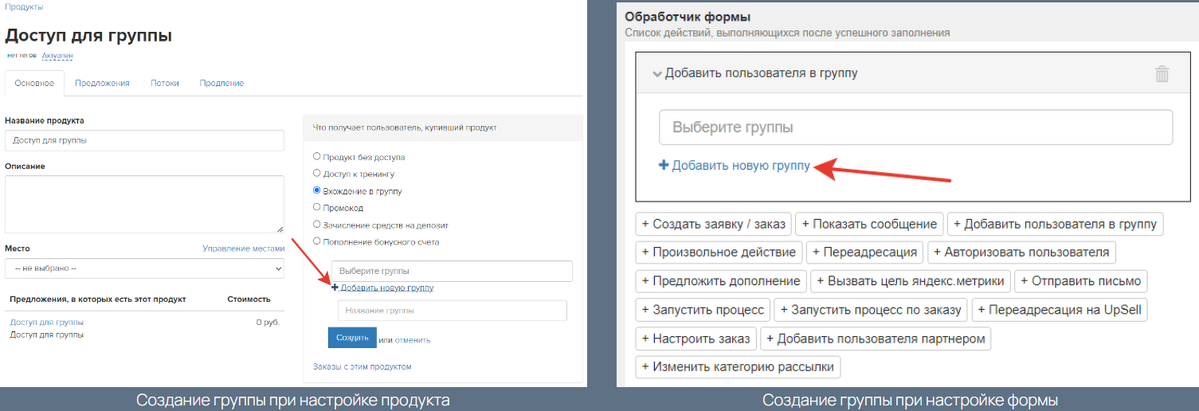
Группы можно организовывать в соответствии с предварительно созданными папками. Для этого воспользуйтесь одним из следующих способов:
Перетащите группу в нужную папку, изменяя структуру вложенных элементов.

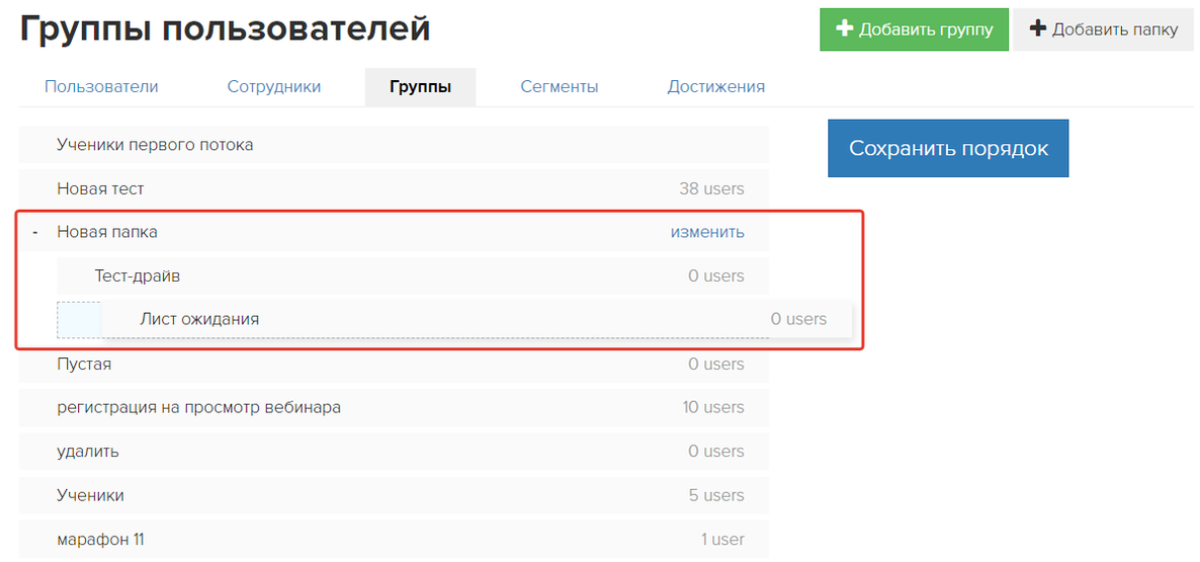
Откройте группу, нажав кнопку "Изменить", и выберите нужную папку из списка.
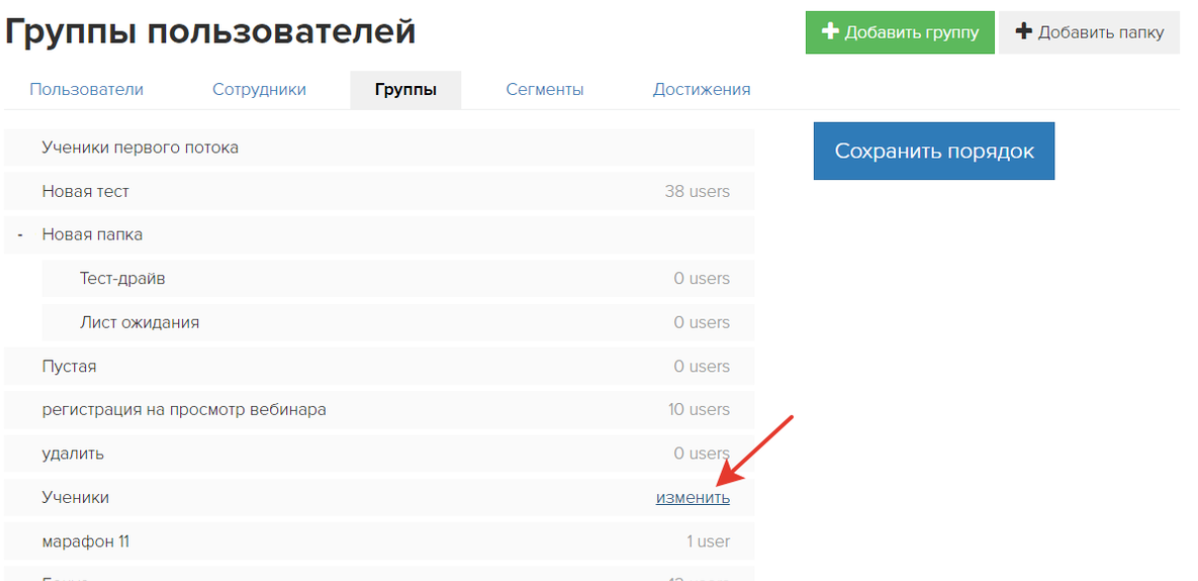
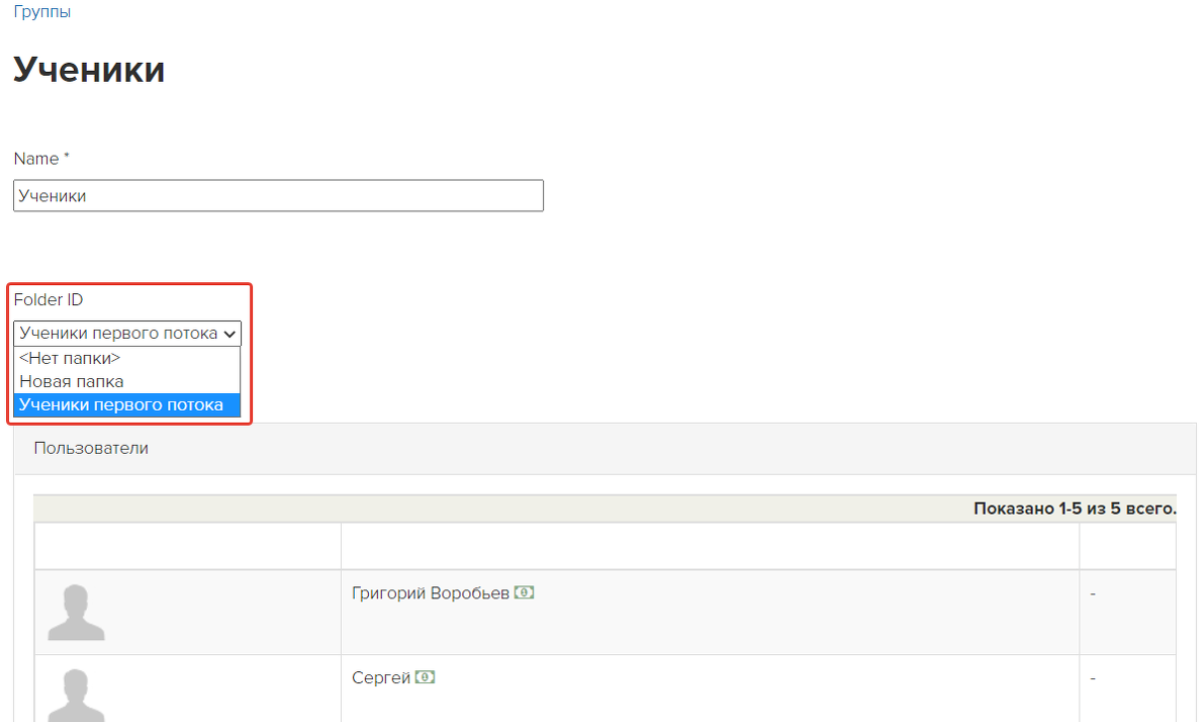
Для удаления группы выполните следующие шаги:
- Перейдите в группу, используя кнопку "Изменить".
- Нажмите "Удалить" и подтвердите данное действие.
Обратите внимание: при удалении группы пользователи, находящиеся в ней, остаются в базе вашего аккаунта.
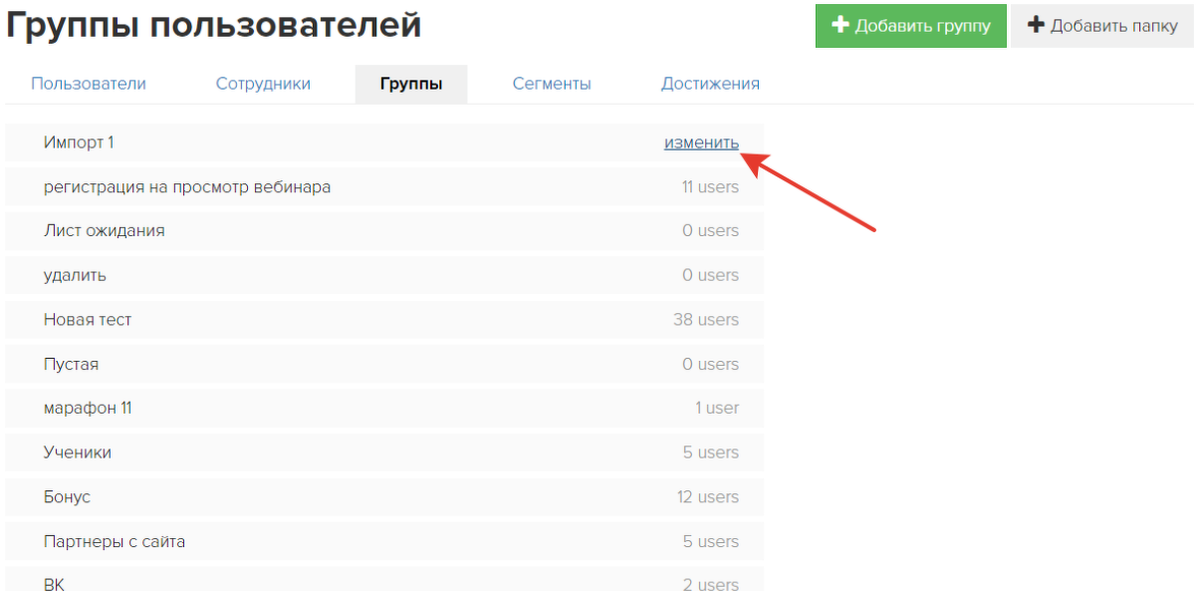
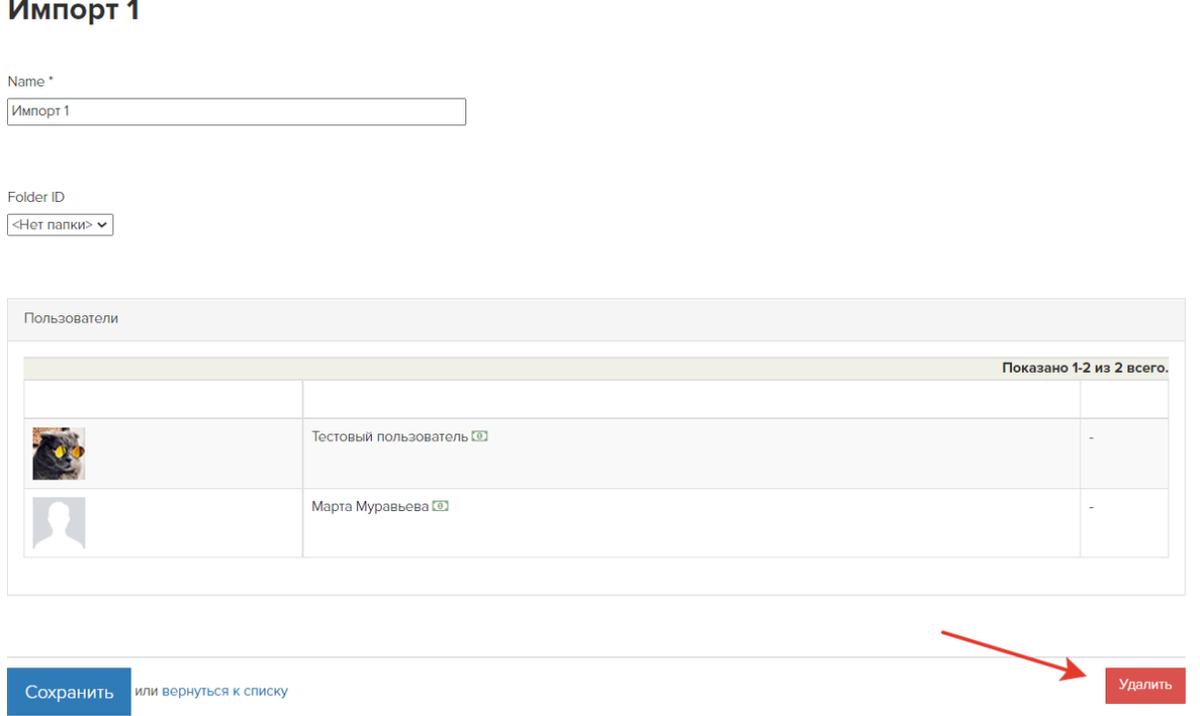
Как добавить/удалить пользователей из группы
Имеется пять методов:
- В профиле пользователя:
Кликните "Действия" — "Добавить в группу" / "Удалить из группы";
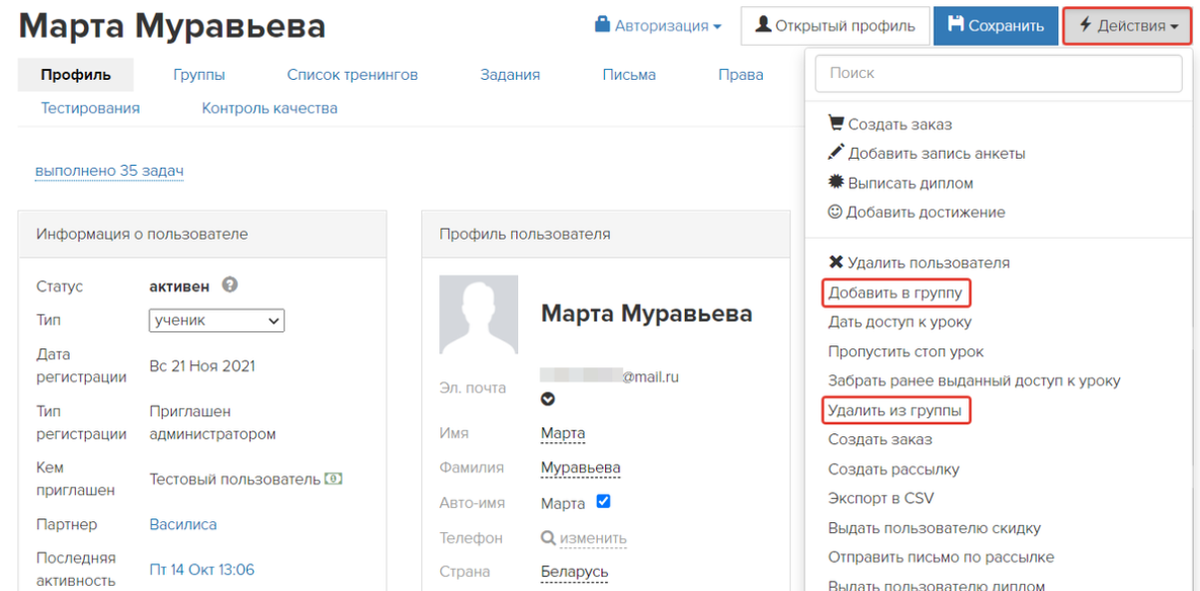
На странице "Группы" активируйте/деактивируйте флажки рядом с группами и сохраните внесенные изменения.
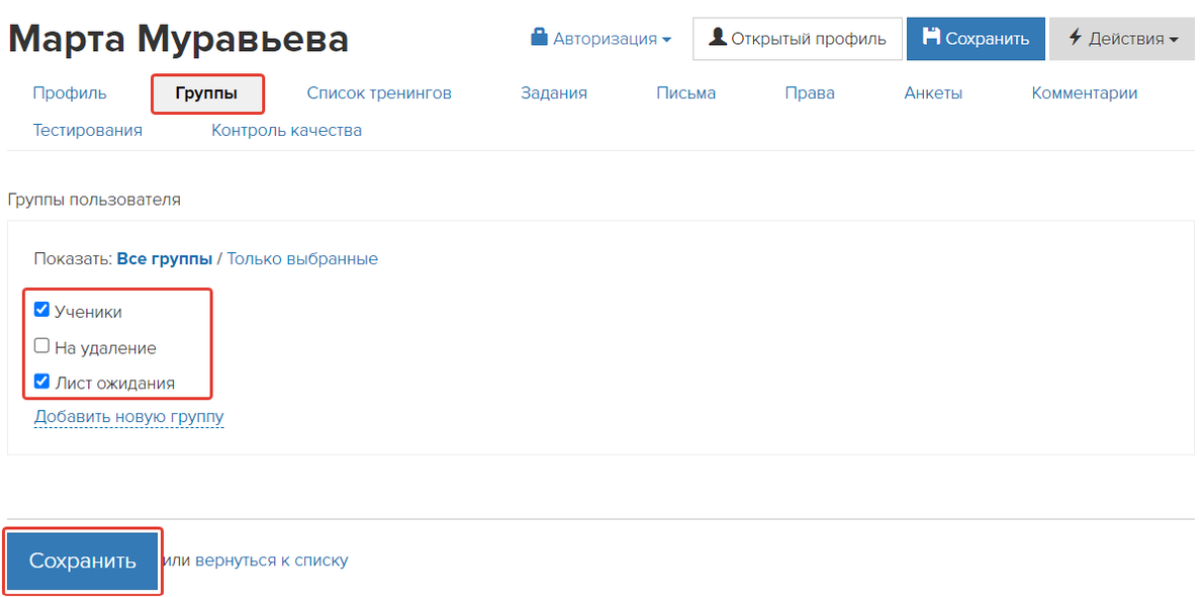
Подробную информацию о том, как исключить пользователя из группы с неснимаемым флажком, можно найти в специальной статье.
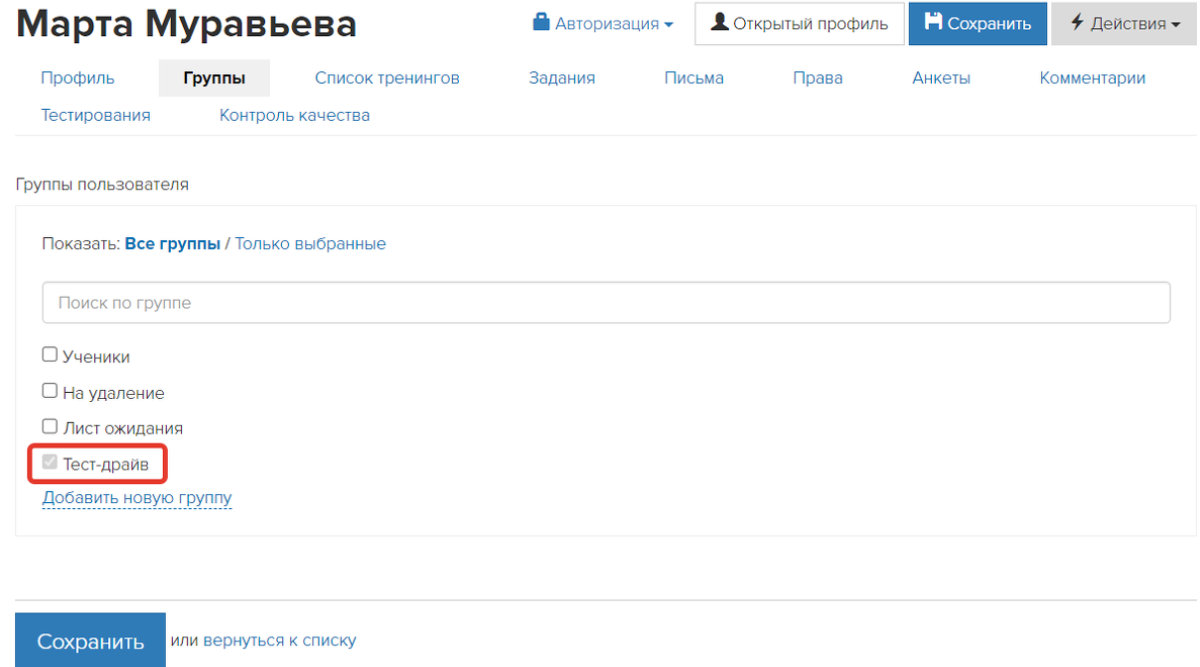
2. Совершите массовое действие для определенного сегмента пользователей. Для этого создайте сегмент и выберите "Действия" — "Добавить в группу" / "Удалить из группы".
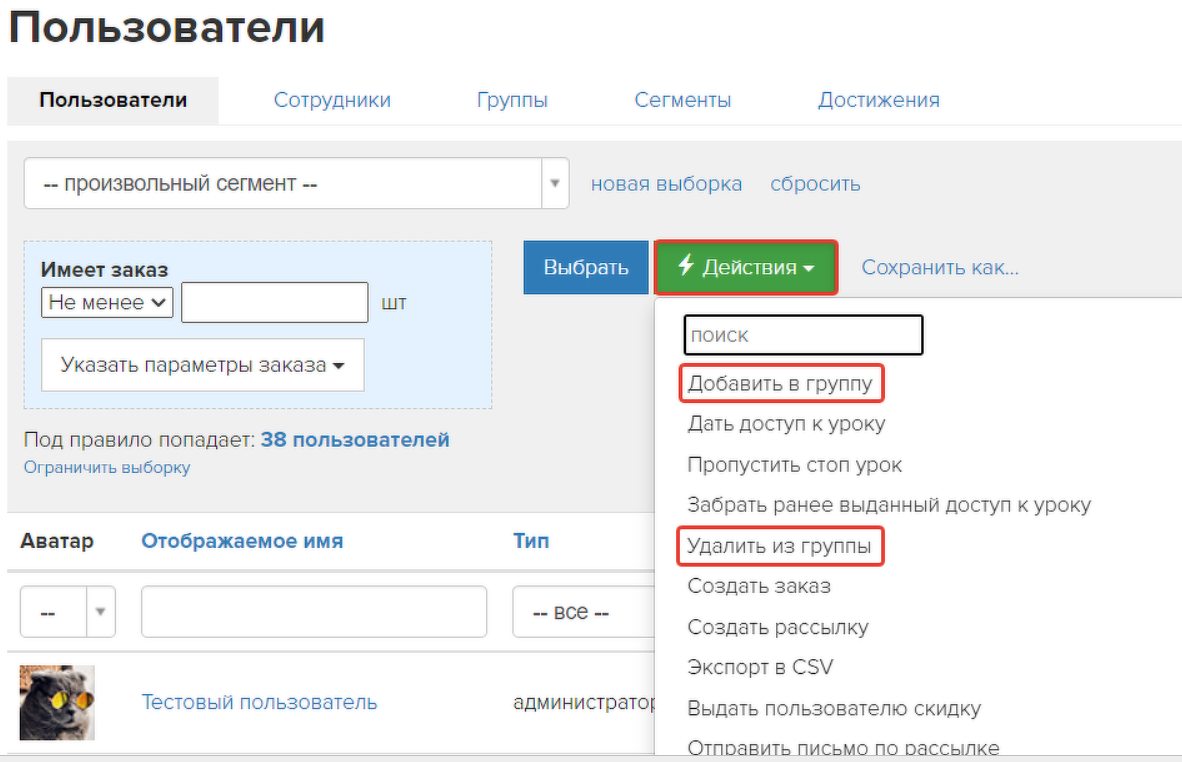
3. Используйте операцию "Добавить в группу" / "Удалить из группы" в процессе.
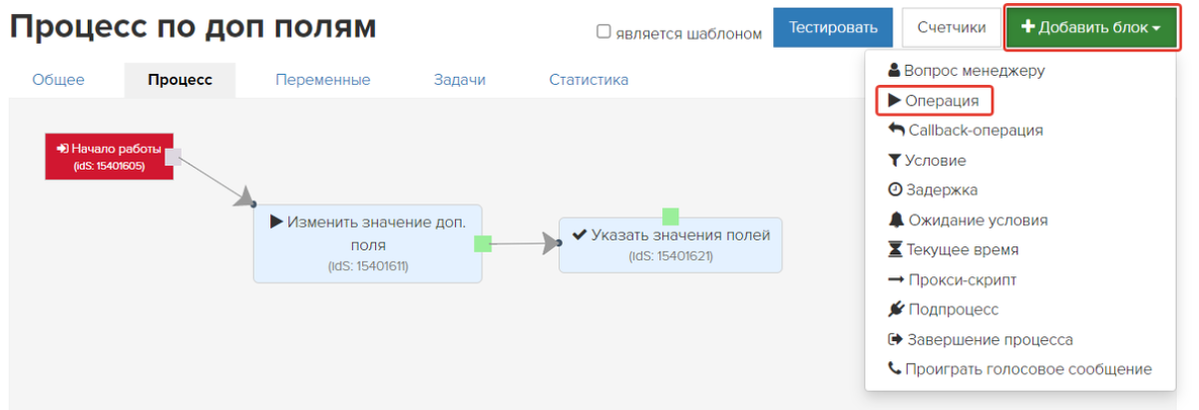
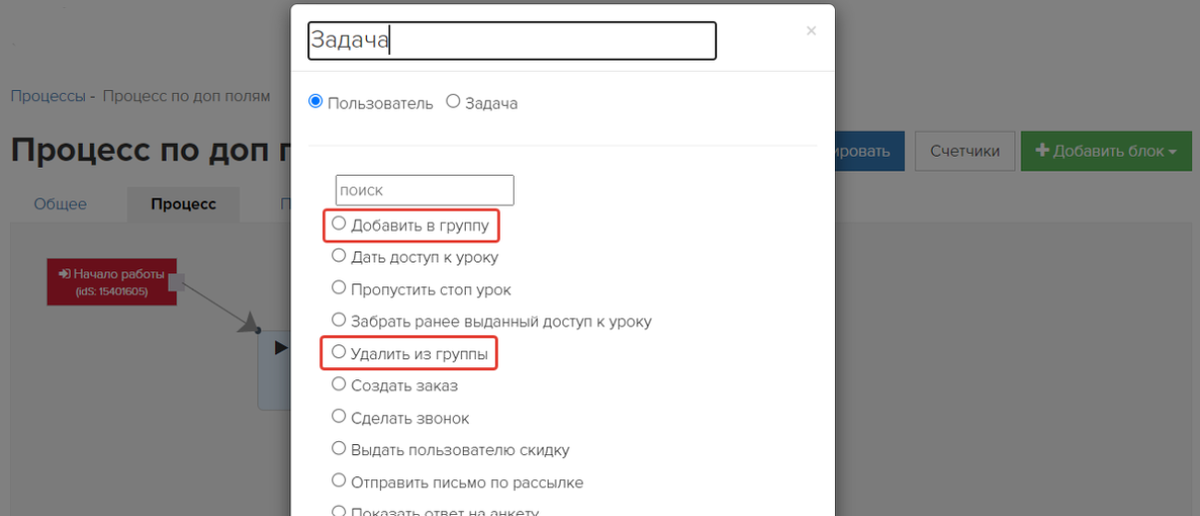
4. При импорте пользователей в аккаунт. Для этого активируйте опцию "Выбрать группы, в которые добавить пользователей" и укажите соответствующие группы.
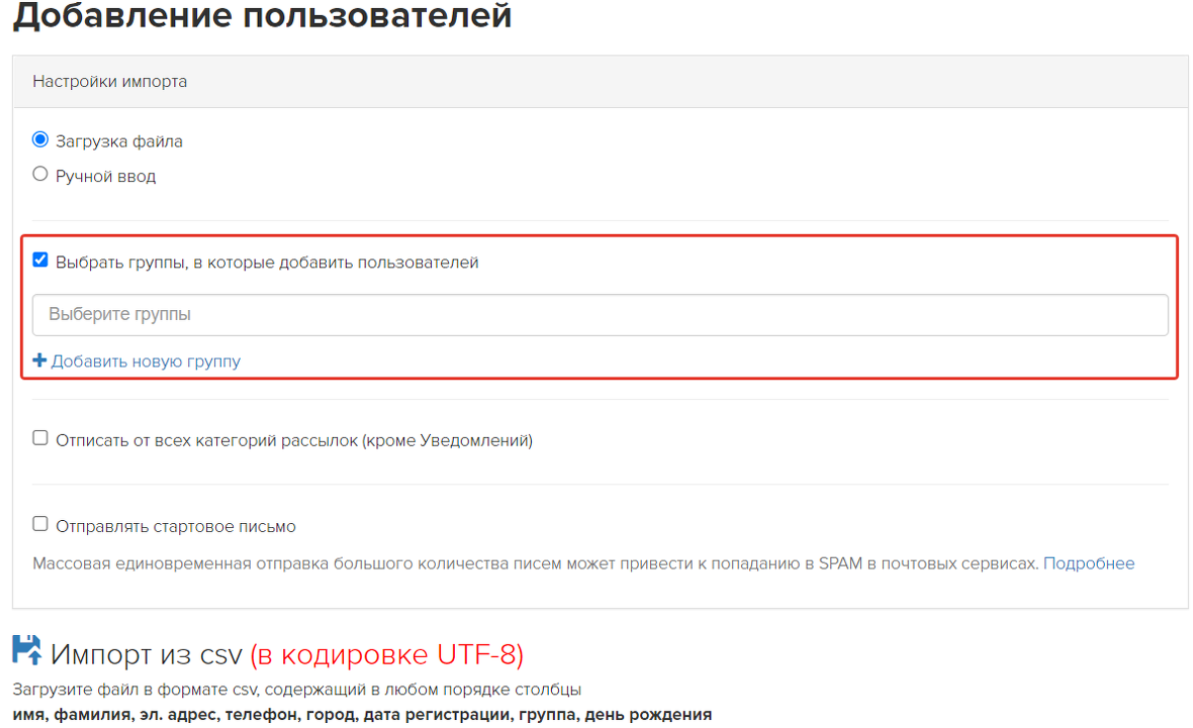
Если вам необходимо распределить большое количество импортируемых пользователей по различным группам, вы можете добавить отдельный столбец с названиями групп в файл загрузки в формате .CSV. Подробности этого метода описаны в соответствующей статье.

После заполнения формы регистрации/продажи, вам нужно добавить пользователя в группу. Для этого в настройках формы добавьте обработчик событий "Добавить пользователя в группу" и укажите нужную группу.
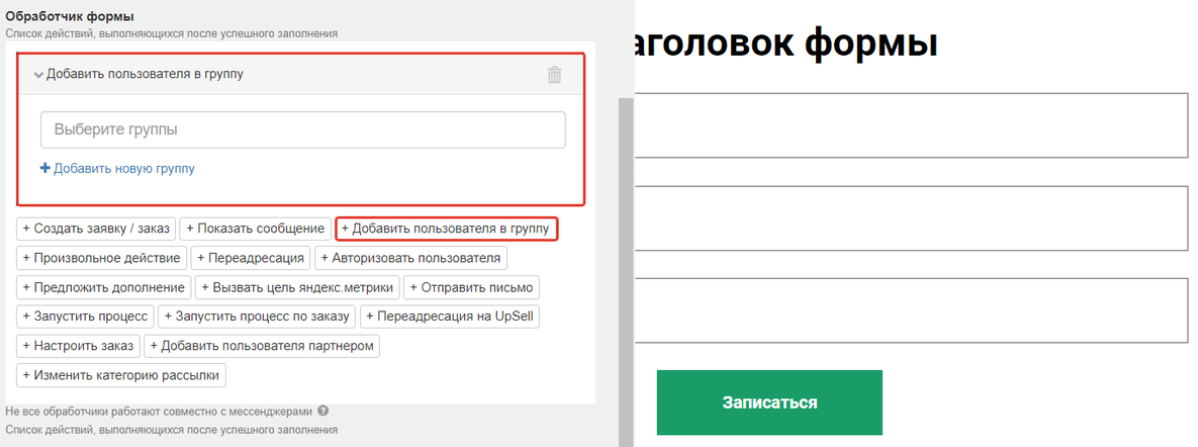
Ответы на частые вопросы
— КАК ПОСМОТРЕТЬ ДАТУ ДОБАВЛЕНИЯ/УДАЛЕНИЯ ИЗ ГРУППЫ?
В системе GetCourse записывается дата, когда пользователь был добавлен в группу или удален из нее. Данная информация доступна в правой карточке пользователя.
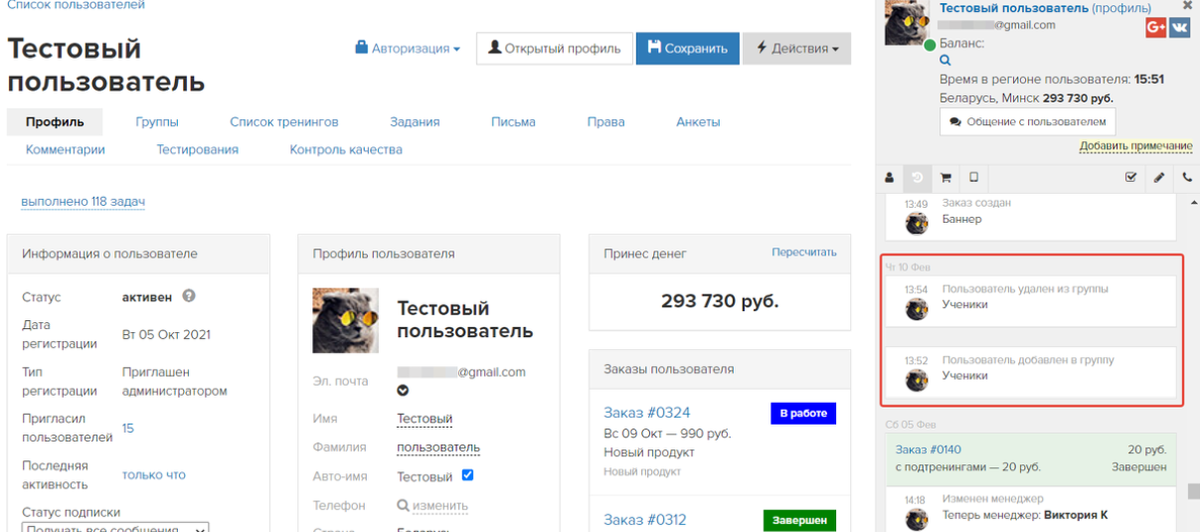
— КАК ОСУЩЕСТВИТЬ СЕГМЕНТАЦИЮ ПОЛЬЗОВАТЕЛЕЙ ПО ДАТЕ ДОБАВЛЕНИЯ В ГРУППУ?
Для выбора всех пользователей, добавленных в группу в определенный период времени, воспользуйтесь условием выборки "Дата добавления в группу".
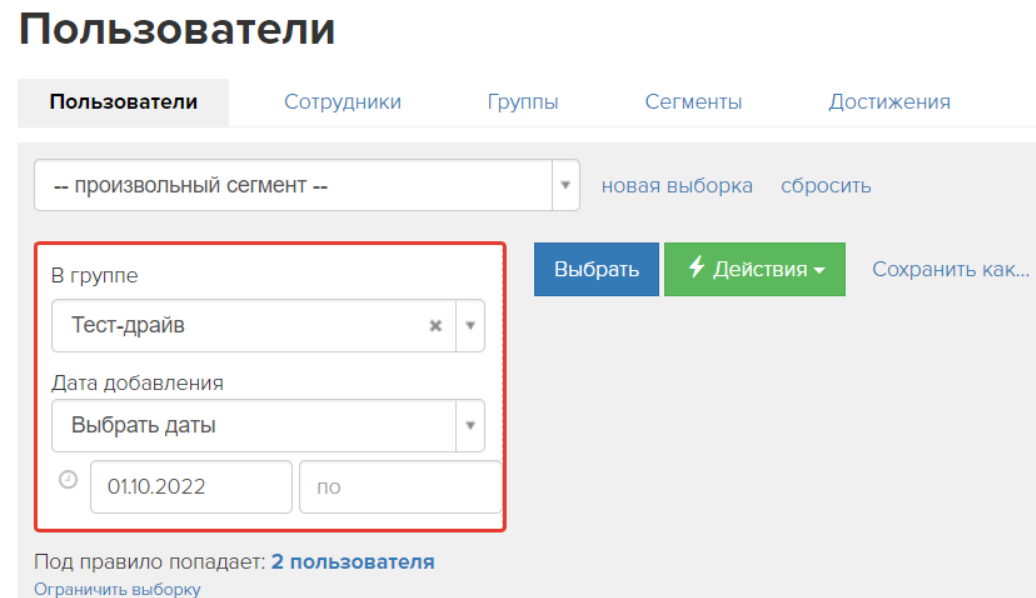
Актульные темы с записей эфиров

13.03.25 - 98 минут
Регулярный менеджмент помогает командам ставить рекорды по метрикам.
Как из ленивой команды, которая перекладывает с полки на полку задачи, сделать спортивную, которая бьет рекорды из квартала в квартал.
Разбираем основные метрики отчета Monitor Analytics для руководителей и собственников.
смотрите >>

Практикум - 6 часов
Продажи без слива.
Потенциал в базе.
Узнаете, где спрятана прибыль в вашем проекте. Чёткие инсайты на основе цифр.
У вас достаточно данных. Чтобы найти как расти. За счёт правильной работы с базой пользователей и корректной аналитики — школы зарабатывают в разы больше. В разы — это 80% всего дохода с базы при крутом холодном трафике.
смотрите >>

120 минут
Как выиграть конкуренцию за внимание в email-рассылках и повысить доход?
Открываемость писем падает? Подписчики не читают ваши сообщения? Конверсии низкие, а расходы на email-маркетинг растут?
Eзнайте как повысить эффективность ваших email-кампаний, снизить затраты и увеличить продажи!
смотрите >>

130 минут
2025: что изменилось в продажах за 5 лет.
Стоимость трафика выросла в 3-5 раз. Конкуренция на рынке онлайн-школ увеличилась. Пользователи стали избирательнее и требовательнее.
Сегодняшние лидеры рынка используют новые стратегии, основанные на системной работе с базой. Именно про эти стратегии поговорили на вебе.
смотрите >>

90 минут
Не тот путь: опасные методики и токсичные тренды.
Как избежать тупиковых решений в маркетинге онлайн-школ и вовремя отслеживать негативные процессы.
Расскажу про новые опасности из разборов. 70% разборов 2024 года можно красить в красный цвет: выбран не тот путь развития и уже очень давно. Огромные обороты, а перестраиваться уже очень больно.
смотрите >>

авторизуйтесь